Como instalar o Windows 11 sem conta da Microsoft
Windows 11 22H2 e versões posteriores, que requerem uma conexão com a Internet para configuração inicial em todos edições exceto Educação e Empresa, agora exige um login de conta da Microsoft para o novo Insider Preview instalações. Então, como instalar Windows 11 sem conta da Microsoft? Este artigo irá ajudá-lo.
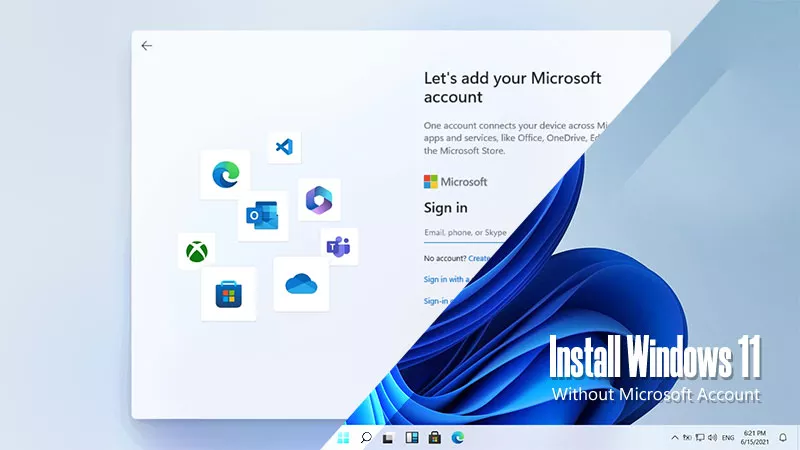
- Parte 1: Eu realmente preciso de uma conta da Microsoft para Windows 11?
- Parte 2: Como instalar o Windows 11 sem conta da Microsoft
- Solução 1: Execute o comando OOBE\BYPASSNRO
- Solução 2: modificar registro
- Solução 3: use Rufus para instalar o Windows 11
- Parte 3: Perguntas frequentes sobre como instalar o Windows 11 sem conta da Microsoft
Parte 1: Eu realmente preciso de uma conta da Microsoft para Windows 11?
No passado, a Microsoft tinha contas separadas para seus vários produtos, que não eram compatíveis com uns aos outros. Em contraste, a Apple construiu um ecossistema integrado onde os usuários podem desfrutar de muitos benefícios ao fazer login com seu ID Apple, como acessar a App Store para baixar software.
A Microsoft agora está seguindo o exemplo, unificando contas em suas plataformas e software, o que alinha com a tendência da indústria de exigir logins de contas, o que facilita o desenvolvimento do ecossistema e fornece uma experiência de usuário mais integrada.
Então, é necessária uma conta da Microsoft para a inscrição no Windows 11? Não, existem três maneiras de você ignore a página de login da conta da Microsoft na próxima seção.
Parte 2: Como instalar o Windows 11 sem conta da Microsoft
Observação:
- Para a Solução 1 e a Solução 2, seu computador deve desativar a conexão com a Internet antes de iniciar o configurar. Por exemplo, desconecte o cabo LAN ou desative o Wi-Fi.
Solução 1: Execute o comando OOBE\BYPASSNRO
O comando OOBE\BYPASSNRO foi usado anteriormente para ignorar o requisito de conexão com a Internet durante o processo de configuração inicial (experiência pronta para uso ou OOBE) para Windows 11. Com este comando, você pode ignorar o requisito de inscrição na conta. No entanto, vale a pena notar que para alguns dos mais recentes versões, este método pode não funcionar e você pode tentar os próximos dois métodos.
Etapa 1: Na página de login da conta, pressione Shift F10 simultaneamente para trazer o painel de comando. Em seguida, digite oobe\bypassnro e pressione Enter.
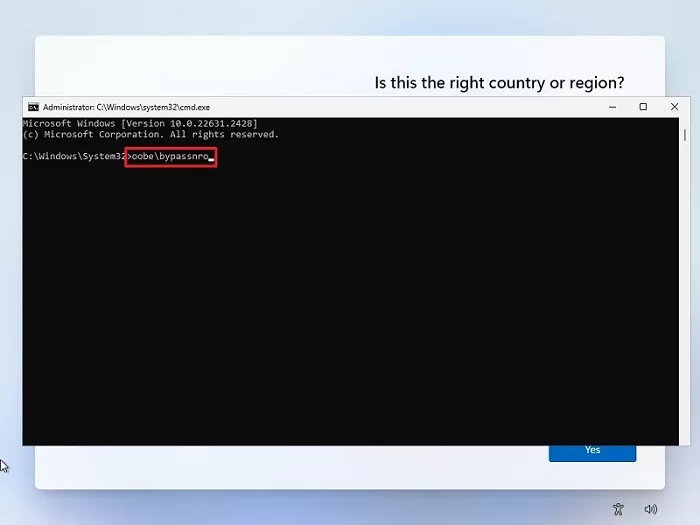
Etapa 2: O sistema será reiniciado e então aparecerá a opção Não tenho internet na página. Clique nisso.
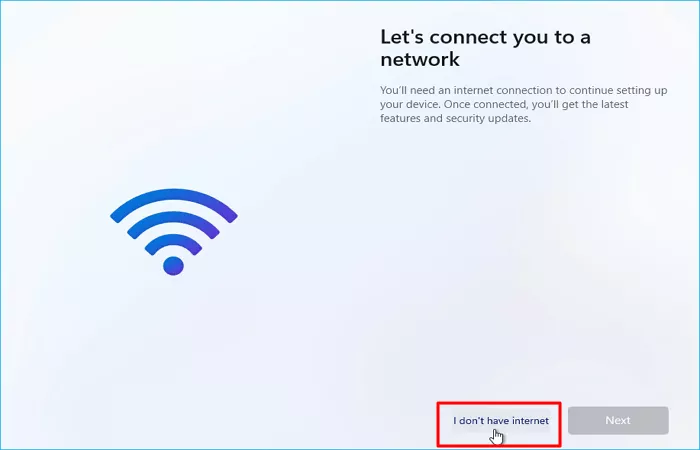
Etapa 3: Na próxima etapa, clique em Continuação com configuração limitada.

Etapa 4: Em seguida, você poderá criar uma conta local para entrar no Windows 11.
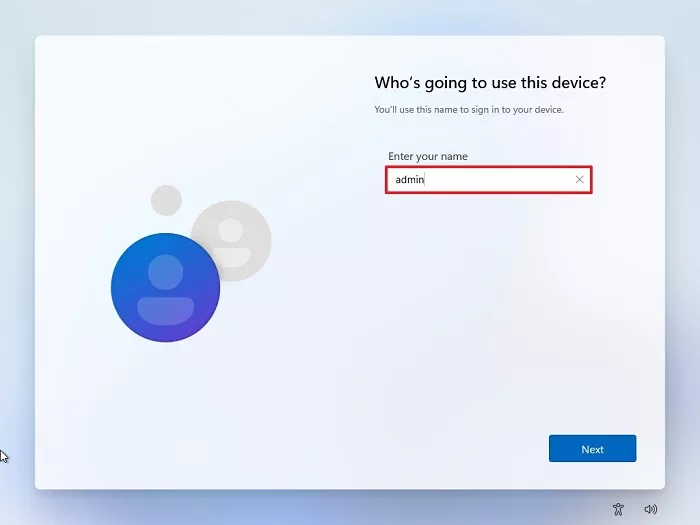
Solução 2: modificar registro
Etapa 1: Pressione Shift F10 ao mesmo tempo e digite regedit no painel.
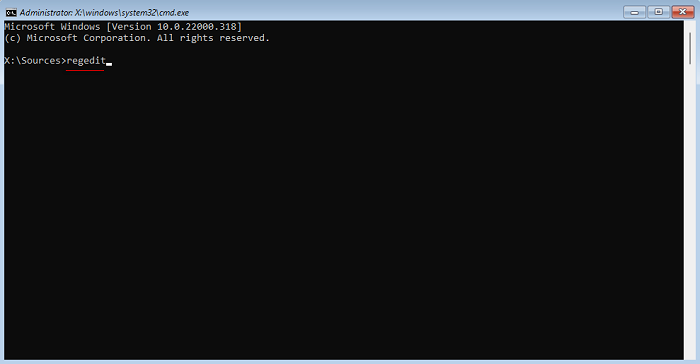
Etapa 2: No Editor, localize "HKLMSOFTWARE\Microsoft\Windows\CurrentVersion\OOBE". Clique com o botão direito nele e clique em Novo > Valor DWORD (64 bits). Na caixa de diálogo, defina os dados do valor como "1" e clique em OK.
Etapa 3: Volte ao painel de comando e digite logoff e você pode pular a internet conexão sem reiniciar o computador.
Etapa 4: Em seguida, você pode criar uma conta local e acessar o Windows 11.
Solução 3: use Rufus para instalar o Windows 11
Comparado com as duas soluções mencionadas acima, este método é um pouco complicado, embora seu sucesso taxa é maior. Se a Solução 1 e a Solução 2 não funcionarem, tente desta forma usando Rufus para instalar Windows 11. Para obter um tutorial detalhado, consulte este artigo: Como instalar o Windows 11 usando Rufo.
Parte 3: Perguntas frequentes sobre como instalar o Windows 11 sem conta da Microsoft
Q1: Por que os usuários não desejam contas de login da Microsoft?
Pode haver dois motivos potenciais.
Primeiro, fazer login com sua conta da Microsoft durante a configuração inicial pode encurtar sua pasta de usuário nome na unidade C:. Isso ocorre porque o nome da pasta está limitado aos primeiros cinco caracteres de seu endereço de e-mail, o que pode ser inconveniente para usuários com endereços de e-mail longos.
Em segundo lugar, considere a política de devolução, especialmente se for uma janela de 7 dias com restrições após rede ativação. Sem a capacidade de testar o dispositivo off-line devido à ativação da rede, você poderá perder pequenas imperfeições, como um ou dois pixels mortos (que alguns fornecedores podem não classificar como qualidade problemas) até mais tarde, dificultando sua capacidade de devolver o dispositivo dentro do período de devolução.
Q2: Posso instalar o Windows 11 em um PC ou hardware não compatível
Sim você pode. Instalar o Windows 11 em um PC sem suporte é tecnicamente possível, mas a Microsoft desencoraja-o fortemente, pois isso pode causar instabilidade potencial e riscos de segurança.
-
 Como excluir fotos duplicadas no Mac?A desordem digital é um problema comum, especialmente com fotos. A maioria das pessoas tira inúmeras fotos de ângulos semelhantes, levando a uma pro...Tutorial de software Postado em 2025-05-02
Como excluir fotos duplicadas no Mac?A desordem digital é um problema comum, especialmente com fotos. A maioria das pessoas tira inúmeras fotos de ângulos semelhantes, levando a uma pro...Tutorial de software Postado em 2025-05-02 -
 Melhores carregadores solares recomendados em 2025Whether you often camp off the grid, go backpacking, or grapple with power outages, a solar charger is a nifty gadget to have in your arsenal. It can ...Tutorial de software Postado em 2025-05-02
Melhores carregadores solares recomendados em 2025Whether you often camp off the grid, go backpacking, or grapple with power outages, a solar charger is a nifty gadget to have in your arsenal. It can ...Tutorial de software Postado em 2025-05-02 -
 O Guia Ultimate para redefinir seu telefone sem perder dadosrejuvenesce seu smartphone: um guia para redefinições de fábrica lembra -se da emoção inicial de poder em seu novo telefone? Essa interface primit...Tutorial de software Postado em 2025-05-01
O Guia Ultimate para redefinir seu telefone sem perder dadosrejuvenesce seu smartphone: um guia para redefinições de fábrica lembra -se da emoção inicial de poder em seu novo telefone? Essa interface primit...Tutorial de software Postado em 2025-05-01 -
 7 Dicas práticas para a nova versão da Apple de Mensagens Aplicativojóias ocultas de iMessage: dominar os recursos de mensagens aprimoradas do iOS 16 Imessage, a plataforma de mensagens seguras da Apple, evoluiu sig...Tutorial de software Postado em 2025-05-01
7 Dicas práticas para a nova versão da Apple de Mensagens Aplicativojóias ocultas de iMessage: dominar os recursos de mensagens aprimoradas do iOS 16 Imessage, a plataforma de mensagens seguras da Apple, evoluiu sig...Tutorial de software Postado em 2025-05-01 -
 Como se esconder em plataformas sociais como Instagram, Facebook, Xmanter a privacidade on -line nas mídias sociais é crucial, mesmo para amigos e familiares íntimos. Você pode limitar o acesso para impedir que a at...Tutorial de software Postado em 2025-05-01
Como se esconder em plataformas sociais como Instagram, Facebook, Xmanter a privacidade on -line nas mídias sociais é crucial, mesmo para amigos e familiares íntimos. Você pode limitar o acesso para impedir que a at...Tutorial de software Postado em 2025-05-01 -
 Um tutorial simples sobre como enviar arquivos por fax no seu telefoneAlgumas organizações ainda não aceitam documentos por e -mail - você pode precisar enviar documentos por fax. Não, você não pode usar a conexão de te...Tutorial de software Postado em 2025-04-29
Um tutorial simples sobre como enviar arquivos por fax no seu telefoneAlgumas organizações ainda não aceitam documentos por e -mail - você pode precisar enviar documentos por fax. Não, você não pode usar a conexão de te...Tutorial de software Postado em 2025-04-29 -
 Como excluir arquivos Mac temporários? Encontre e clare métodosLimpando arquivos temporários no seu Mac: Recupere o espaço do disco e o desempenho do Boost arquivos temporários, geralmente esquecidos, podem con...Tutorial de software Postado em 2025-04-29
Como excluir arquivos Mac temporários? Encontre e clare métodosLimpando arquivos temporários no seu Mac: Recupere o espaço do disco e o desempenho do Boost arquivos temporários, geralmente esquecidos, podem con...Tutorial de software Postado em 2025-04-29 -
 O volume está preso a 100% no Windows? Experimente essas soluçõesvolume do Windows preso a 100%? Fácil de consertar! Os problemas de volume do computador são uma dor de cabeça! Se o seu volume do Windows estiver ...Tutorial de software Postado em 2025-04-29
O volume está preso a 100% no Windows? Experimente essas soluçõesvolume do Windows preso a 100%? Fácil de consertar! Os problemas de volume do computador são uma dor de cabeça! Se o seu volume do Windows estiver ...Tutorial de software Postado em 2025-04-29 -
 Como excluir seus dados de um site de pesquisa de pessoaEste artigo foi atualizado pela última vez em 24 de fevereiro de 2025. Muitas pessoas não sabem que uma quantidade significativa de seus dados...Tutorial de software Postado em 2025-04-21
Como excluir seus dados de um site de pesquisa de pessoaEste artigo foi atualizado pela última vez em 24 de fevereiro de 2025. Muitas pessoas não sabem que uma quantidade significativa de seus dados...Tutorial de software Postado em 2025-04-21 -
 Como disfarçar um iPad como um laptopEste artigo atualizado (publicado originalmente em 31 de outubro de 2019) explora como transformar seu iPad em uma alternativa de laptop usando os re...Tutorial de software Postado em 2025-04-21
Como disfarçar um iPad como um laptopEste artigo atualizado (publicado originalmente em 31 de outubro de 2019) explora como transformar seu iPad em uma alternativa de laptop usando os re...Tutorial de software Postado em 2025-04-21 -
 Como limpar o cache da caixa de correio Mac? Como excluí -lo no Mac?Este guia explica como limpar o cache de email no seu Mac, abordando problemas comuns, como desempenho lento e problemas de carregamento de email. O...Tutorial de software Postado em 2025-04-21
Como limpar o cache da caixa de correio Mac? Como excluí -lo no Mac?Este guia explica como limpar o cache de email no seu Mac, abordando problemas comuns, como desempenho lento e problemas de carregamento de email. O...Tutorial de software Postado em 2025-04-21 -
 Como priorizar a alocação de wifi para os dispositivos mais necessáriosAs casas modernas geralmente possuem vários dispositivos conectados às redes de acesso Wi-Fi simultaneamente, o que geralmente leva ao aperto de l...Tutorial de software Postado em 2025-04-19
Como priorizar a alocação de wifi para os dispositivos mais necessáriosAs casas modernas geralmente possuem vários dispositivos conectados às redes de acesso Wi-Fi simultaneamente, o que geralmente leva ao aperto de l...Tutorial de software Postado em 2025-04-19 -
 Revisão do software McAfee Antivirus: é suficiente? 【Função, preço】mcAfee: um antivírus veterano, mas é o melhor para Macs? McAfee, um nome de longa data e respeitável na segurança cibernética, oferece uma suíte an...Tutorial de software Postado em 2025-04-19
Revisão do software McAfee Antivirus: é suficiente? 【Função, preço】mcAfee: um antivírus veterano, mas é o melhor para Macs? McAfee, um nome de longa data e respeitável na segurança cibernética, oferece uma suíte an...Tutorial de software Postado em 2025-04-19 -
 OnePlus Watch 3 é adiado para abril devido a problemas engraçadosDepois que o tão esperado OnePlus Watch 3 SmartWatch é lançado, o plano de compra pode exigir um pequeno ajuste. Um problema ridículo de produção ...Tutorial de software Postado em 2025-04-19
OnePlus Watch 3 é adiado para abril devido a problemas engraçadosDepois que o tão esperado OnePlus Watch 3 SmartWatch é lançado, o plano de compra pode exigir um pequeno ajuste. Um problema ridículo de produção ...Tutorial de software Postado em 2025-04-19 -
 Dicas para aproveitar ao máximo a função da torneira na parte traseira do seu iPhoneAo longo dos anos, a Apple desenvolveu um grande número de ferramentas para tornar o uso de iPhones mais conveniente. Embora o recurso "Tap B...Tutorial de software Postado em 2025-04-18
Dicas para aproveitar ao máximo a função da torneira na parte traseira do seu iPhoneAo longo dos anos, a Apple desenvolveu um grande número de ferramentas para tornar o uso de iPhones mais conveniente. Embora o recurso "Tap B...Tutorial de software Postado em 2025-04-18
Estude chinês
- 1 Como se diz “andar” em chinês? 走路 Pronúncia chinesa, 走路 aprendizagem chinesa
- 2 Como se diz “pegar um avião” em chinês? 坐飞机 Pronúncia chinesa, 坐飞机 aprendizagem chinesa
- 3 Como se diz “pegar um trem” em chinês? 坐火车 Pronúncia chinesa, 坐火车 aprendizagem chinesa
- 4 Como se diz “pegar um ônibus” em chinês? 坐车 Pronúncia chinesa, 坐车 aprendizagem chinesa
- 5 Como se diz dirigir em chinês? 开车 Pronúncia chinesa, 开车 aprendizagem chinesa
- 6 Como se diz nadar em chinês? 游泳 Pronúncia chinesa, 游泳 aprendizagem chinesa
- 7 Como se diz andar de bicicleta em chinês? 骑自行车 Pronúncia chinesa, 骑自行车 aprendizagem chinesa
- 8 Como você diz olá em chinês? 你好Pronúncia chinesa, 你好Aprendizagem chinesa
- 9 Como você agradece em chinês? 谢谢Pronúncia chinesa, 谢谢Aprendizagem chinesa
- 10 How to say goodbye in Chinese? 再见Chinese pronunciation, 再见Chinese learning

























